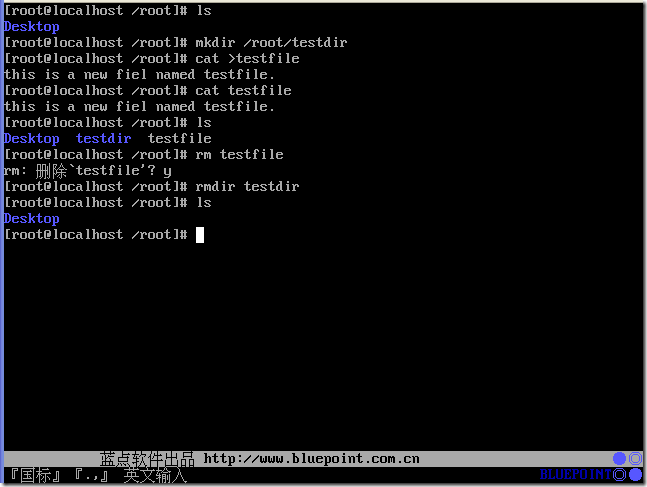蓝点中文_Linux2.0 实验九 目录与文件管理 (一)
一.实验要求:
1.熟悉并掌握查看,新建,删除目录和查看目录容量(list mkdir rmdir du)
2.移动和复制目录的方法.
3.熟悉并掌握文件的权限和修改( chmod chown chgrp)
二.实验内容:
1.查看目录内容.
方法: ls -al 目录名
示例1.查看根目录:
ls –al /
 ●ls –al 目录名 与 ls -a 目录名的区别 :列出目录内容的详略程度不同:
●ls –al 目录名 与 ls -a 目录名的区别 :列出目录内容的详略程度不同:
■要想知道更多,查看帮助信息 man ls
2.新建目录
方法 mkdir 目录名
(make directries)
如新建 /root/testdir
创建新的目录(注意,这里是全路径)
新建文件.(注意.这里的文件在当前目录下.)
注意.目录名用蓝色字体显示,文件用白色字体显示.
删除文件当前文件夹下文件使用 文件名即可.
删除目录 使用 目录名即可.
3.删除目录:
方法: rmdir (remove directories)
4.移动目录:
mv 被移动目录名 目的目录
如将/home/docs 移动到跟目录:
 ●现在 目标是:将docs移动到/home下,并命名docs为doc.
●现在 目标是:将docs移动到/home下,并命名docs为doc.
方法为: mv 被移动目录 新目录名 (目录被移动到当前目录下.)
下面是将/home的目录doc移动到根目录,并命名为docs
5.复制目录:
方法 cp –r 源目录或者源文件 目的目录或者目的文件
示例1:将/home目录下的文件f1移动到根目录.
示例2.将/home目录下的ftp目录移动到根目录
6.查看目录占用情况
方法: du –s –m 目录名
-s表示目录总计大小
-m表示显示单位为M
示例: 如查看/etc目录大小方法为: du –s –m /etc
7.文件权限的设置.
a)创建两个用户 temp1 和temp2 ,密码为t1和t2.
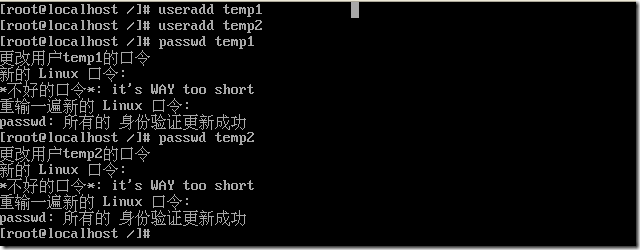 b)在终端2上登录temp1,在终端3上登录temp2.并分别创建文件test1和test2.
b)在终端2上登录temp1,在终端3上登录temp2.并分别创建文件test1和test2.
(alt + Fn切换终端)
文件权限为 :drwx---,也就是,只有超级用户和用户自己可以读写访问自己的工作目录;
 说明,文件test1的权限 为-rw –rw -r---也就是用户所有者和同组用户读写,其他用户只有读权限.
说明,文件test1的权限 为-rw –rw -r---也就是用户所有者和同组用户读写,其他用户只有读权限.
●以temp2用户身份,修改test1文件的内容.
chmod o+rwx /home/temp1
●修改文件权限:r=4 w=2 x=1
文件拥有者6
同组用户6
其他用户6
即为666
chmod 666 test1
●目的:temp1的身份修改test2文件内容,然后恢复test2文件的所有者.
a)Alt+F3,到虚拟终端tty3,修改目录/home/temp2权限.查看权限.
 b)在tty1下,将test2文件所有者修改为 temp1.并查看.
b)在tty1下,将test2文件所有者修改为 temp1.并查看.
 c)在tty2下,像文件test2追加内容:"how are you"
c)在tty2下,像文件test2追加内容:"how are you"
5.利用改变文件属性组的方法,实现以temp1的身份修改test2.
a)修改文件的属性-所属的组.
chgrp temp1 /home/temp2/test2
●●●●●无论文件的权限 如何,超级用户都可以读写和执行任何用户.